
YouTubeで動画を視聴していると動画の最後の方に、「次の動画」や「配信者がおすすめする関連動画」が表示されてしまい、動画の視聴に支障をきたすことが多いです。
■動画途中で出てくるおすすめ動画枠
■動画終了後に出てくる「関連動画」
■動画終了後に出てくる「次の動画」
こういった感じで表示される「次の動画」や「関連動画」の表示が邪魔すぎて、どうにかして消すことはできないか、非表示にできないかと考える方は多いでしょう。
今回の記事では、動画の最後の方に表示される「次の動画」の枠を非表示にする方法はないかについて、調べた結果をまとめていきます。
結論から言えば、上の画像で示した最後に表示される枠は非表示にできません。
YouTubeの「次の動画」の種類
YouTubeの最後の方に表示される「次の動画」や「関連動画」に関するものは、以下の3つの種類があります。
動画途中で表示される「おすすめ動画」
一番邪魔でウザいと思われがちなのが、この動画がまだ見終わってない段階で表示される動画おすすめ枠です。
この動画おすすめ枠に表示される動画は1つか2つとなっており、2つも左右に表示されていると、その時に見ている動画の視聴ができなくなりイライラすることでしょう。
後述しますが、残念ながらこの枠を非表示にすることはできません。これは動画投稿者が設定しているもので、動画投稿者が非表示にしない限りは動画視聴者側でどうすることもできないです。
動画終了後に出てくる「関連動画」
こちらは動画の終了後に画面に表示される関連動画や、あなたにおすすめする動画です。これについては、YouTube側で過去の視聴履歴などから、あなたへのおすすめを自動で表示しています。
こちらの枠も非表示にすることはできません。
動画終了後に出てくる「次の動画」
こちらは動画の終了後に画面上部に表示される「次の動画」という枠です。動画終了後の画面上なので動画の視聴には支障をきたすことはなく、そこまで不快に思うことはないでしょう。
残念ながらこの枠も非表示にすることはできません。
「次の動画」を非表示にすることはできない
先ほど3つの種類を紹介しましたが、いずれの場合においても「次の動画」や「関連動画」、「おすすめ動画」の枠を非表示にすることはできません。
非表示にできない理由とは
基本的にこういったものは、動画投稿者が視聴者に見てもらいたい動画を表示していたり、YouTube側で利用者にもっとYouTubeを利用してもらいたいために表示されている動画です。
動画投稿者であれば、たくさん動画を見てもらいたいために表示しているわけですし、YouTube側としてはYouTubeをたくさん利用してもらって広告収益を得たいがために表示しています。
そういった事情を考慮すると、「次の動画」に関して、非表示することができないということが理解できるでしょう。
邪魔でどうしようもないのですが、YouTubeというプラットフォームを利用していく以上は仕方ないと割り切るしかありません。
もしくはあまりにも苦情が多ければ、対応して少しは表示が少なくなるかもしれません。
動画途中の「おすすめ動画」は投稿者にお願いすれば可能
動画途中に表示される「おすすめ動画」の枠については、動画投稿者が設定しているものなので、動画投稿者に「邪魔だから削除して欲しい」とお願いするしかありません。
コメント欄にそういったコメントがたくさんあれば、ある程度対応しないといけないなと動画投稿者は感じることでしょう。
ただし、必ずしも視聴者側の意見を聞いてくれるとは限らないので、投稿者におまかせするしかないです。
「次の動画」の自動再生を防ぐ
上で解説してきたように枠を非表示にすることはできませんが、次の動画の自動再生を防ぐことはできます。
やり方としては2通りあります。
- 設定画面から自動再生をオフにする
- 動画終了後に自動再生をオフにする
設定画面から自動再生をオフにする
設定画面から動画の自動再生をオフにするには、以下のようにします。
まずはYouTubeアプリを開き、右上の「アイコン」をタップ。その後、「設定」をタップします。
設定画面では「自動再生」をタップし、「次の動画を自動再生」をオフにしてください。
動画終了後に自動再生をオフにする
動画終了後に表示される「つまみボタン」をタップして、自動再生をオフにしてください。
まとめ
この記事で解説してきたように「次の動画」に関する枠は3種類ありますが、いずれも現在、視聴者側で非表示にすることはできません。
邪魔だなと思うことは多いと思いますが、これらの表示は動画投稿者やYouTube自身のために使われている機能なので、今後も非表示にはできないと思われます。
■もっと詳しく調べる
⇒YouTubeの仕様・使い方まとめ

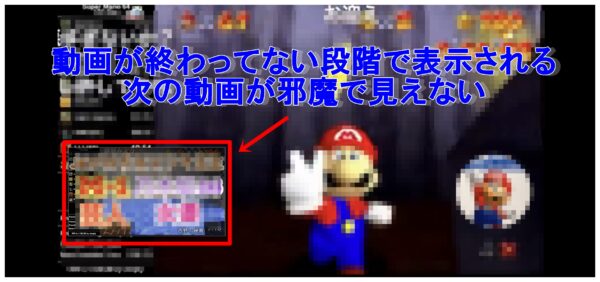
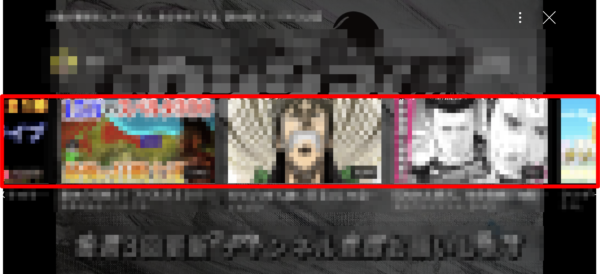
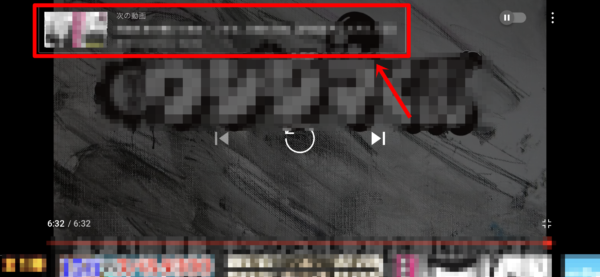








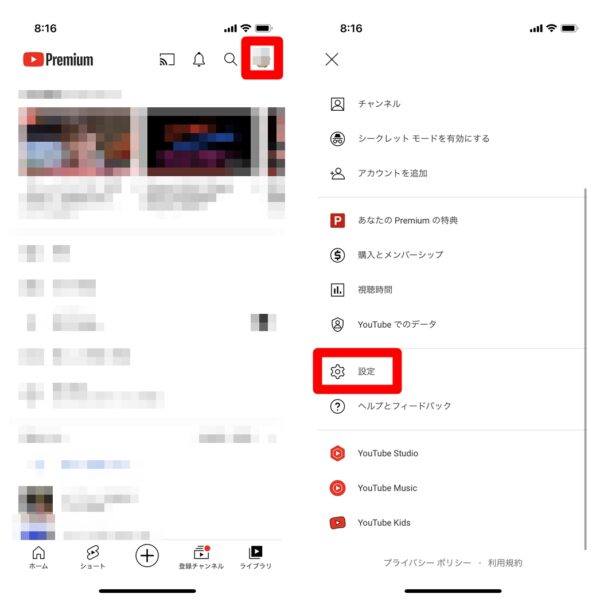
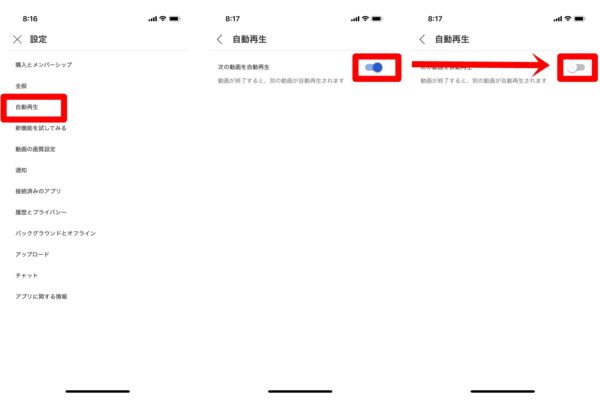
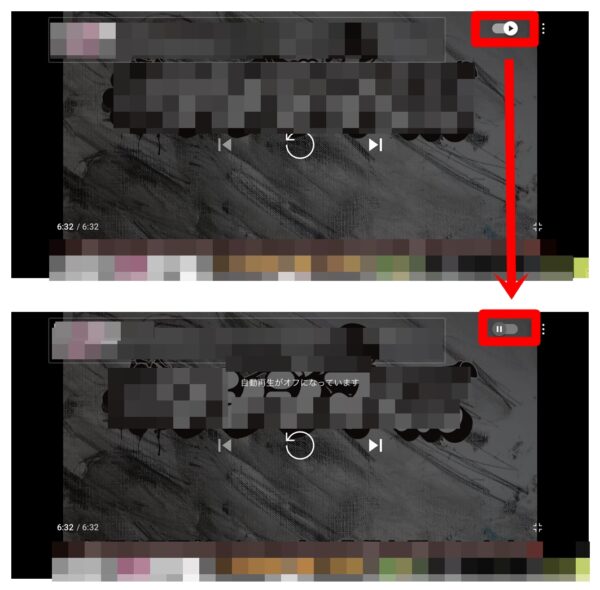






無能